msvcr110.dll がコンピュータにない場合の対処方法
コンピュータ プログラムを開くと、MSVCR110.dll がコンピュータにないためプログラムを開始できないというメッセージが表示されます。この問題を解決するには、プログラムを再インストールしてみてください。現在の 5.5 環境はすべて vc11 コンパイル スクリプトに基づいて生成されているため、Windows に関連コンポーネントをインストールする必要があります。エディターを使用して具体的な方法を見てみましょう。
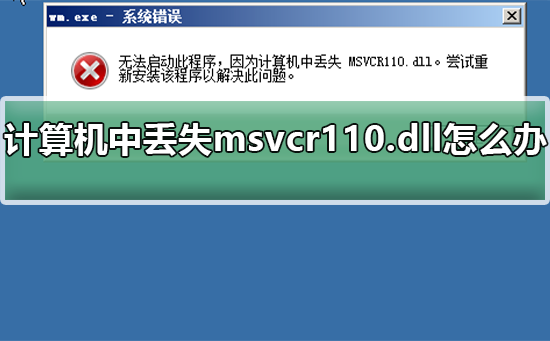
msvcr110.dll が見つからない場合の解決策
1. まず、ブラウザを開き、ブラウザのダウンロードで関連する手順を実行します。
開いたら、「言語の選択」で「簡体字中国語」を選択し、右側の「ダウンロード」ボタンをクリックします
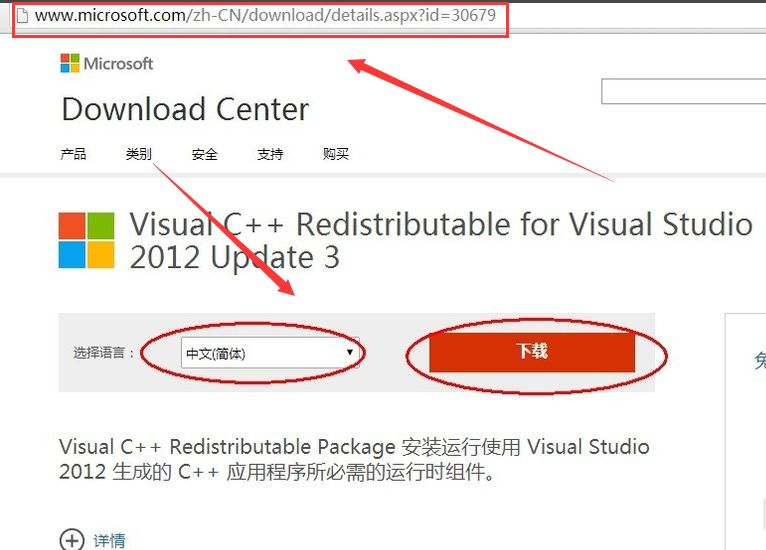
2。時間になると、ダウンロードを要求するプログラムが表示されます。私のシステムは 64 ビット システムなので、作成者はここで 64 ビットを選択しました。必要に応じて適切な選択を行うことができます。正しいものを選択する必要があることを忘れないでください。選択後「次へ」をクリックします。
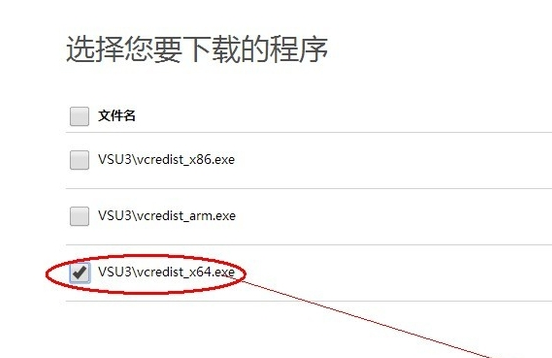
3. この時点で、ダウンロードページに入り、プログラムのダウンロードが開始されますが、ファイルは大きくないので、すぐにダウンロードが完了します。
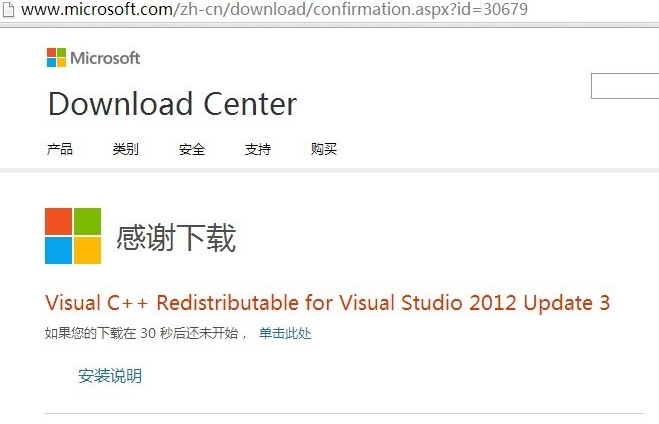
4. ダウンロードしたファイルを見つけて実行します。実行後、使用許諾契約のインターフェイスが表示されます。「使用許諾契約条件に同意します」の欄にプログラムをインストールするためのこれらの契約に同意したことを示すために の前にチェックマークを付けて、[インストール] をクリックします
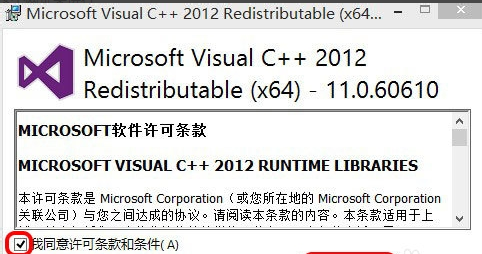
5. プログラムがインストールされています。インストールの進行状況 ヒント、ゆっくりお待ちください。すぐに完了します。
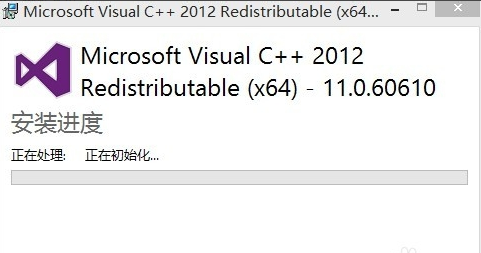
6. インストールが完了すると、このインターフェイスに設定が成功したことを示すプロンプトが表示されます。
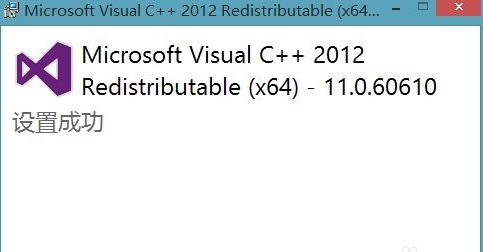
以上がmsvcr110.dll がコンピュータにない場合の対処方法の詳細内容です。詳細については、PHP 中国語 Web サイトの他の関連記事を参照してください。

ホットAIツール

Undresser.AI Undress
リアルなヌード写真を作成する AI 搭載アプリ

AI Clothes Remover
写真から衣服を削除するオンライン AI ツール。

Undress AI Tool
脱衣画像を無料で

Clothoff.io
AI衣類リムーバー

AI Hentai Generator
AIヘンタイを無料で生成します。

人気の記事

ホットツール

メモ帳++7.3.1
使いやすく無料のコードエディター

SublimeText3 中国語版
中国語版、とても使いやすい

ゼンドスタジオ 13.0.1
強力な PHP 統合開発環境

ドリームウィーバー CS6
ビジュアル Web 開発ツール

SublimeText3 Mac版
神レベルのコード編集ソフト(SublimeText3)

ホットトピック
 7563
7563
 15
15
 1384
1384
 52
52
 84
84
 11
11
 28
28
 99
99
 オープンソースのウィンドウであるReactosは、アップデートを取得しました
Mar 25, 2025 am 03:02 AM
オープンソースのウィンドウであるReactosは、アップデートを取得しました
Mar 25, 2025 am 03:02 AM
Reactos 0.4.15には、新しいストレージドライバーが含まれています。これは、全体的な安定性とUDBドライブの互換性、およびネットワークの新しいドライバーに役立つはずです。フォントサポート、デスクトップシェル、Windows API、テーマ、ファイルへの多くの更新もあります
 Excelで目次を作成する方法
Mar 24, 2025 am 08:01 AM
Excelで目次を作成する方法
Mar 24, 2025 am 08:01 AM
目次は、大規模なファイルを使用する際のゲームチェンジャーの合計です。これにより、すべてが整理され、ナビゲートしやすくなります。残念ながら、Wordとは異なり、Microsoft Excelにはtを追加する単純な「目次」ボタンがありません
 マルチモニターに新しく?これらの間違いを犯さないでください
Mar 25, 2025 am 03:12 AM
マルチモニターに新しく?これらの間違いを犯さないでください
Mar 25, 2025 am 03:12 AM
マルチモニターセットアップは、生産性を高め、より没入感のある体験を提供します。ただし、セットアップを組み立てて間違いを犯している間、初心者がつまずくのは簡単です。最も一般的なもののいくつかとそれらを避ける方法は次のとおりです。
 Lenovo Yoga Slim 9i 14 Gen 10ラップトップレビュー:迅速な処理、他の場所に欠けている
Mar 22, 2025 am 03:07 AM
Lenovo Yoga Slim 9i 14 Gen 10ラップトップレビュー:迅速な処理、他の場所に欠けている
Mar 22, 2025 am 03:07 AM
Lenovo Yoga Slim 9i(14インチ、第10世代Intel)は、Microsoft Copilot AI統合、見事な4K OLEDディスプレイ、堅牢なインテル処理能力の魅力的な機能の融合を提供します。 完璧に近づきますが、いくつかの欠点はそれを保持しています
 RTX 3070を搭載したこのAsus Rog Zephyrusは現在31%オフです
Mar 22, 2025 am 06:02 AM
RTX 3070を搭載したこのAsus Rog Zephyrusは現在31%オフです
Mar 22, 2025 am 06:02 AM
割引に大きな価値! Asus Rog Zephyrus G16(2024)e-Sportsの本は大幅に削除されました! 元の価格は1999.99ドル、現在の価格はわずか1379.99ドルで、620ドルを節約します! RTX 4070グラフィックカードを備えたこのASUS ROG Zephyrus G16ゲームラップトップは、より低価格で優れたゲームパフォーマンスをもたらします。滑らかな240Hzのリフレッシュレートの16インチQHD OLEDスクリーンが付属しています。 CPUは一流ではありませんが、そのクールな外観、特大のストレージスペース、強力なグラフィックスカードにより、ポータブルな高性能ラップトップを追求するユーザーにとって理想的な選択肢となります。 Best Buy専用オファー!現在、Best Buyはこの製品を大幅な割引で販売しています
 Microsoftの新しいPowertoys検索は不足している機能Windows11のニーズです
Apr 03, 2025 am 03:53 AM
Microsoftの新しいPowertoys検索は不足している機能Windows11のニーズです
Apr 03, 2025 am 03:53 AM
Microsoftの最新のPowertoysアップデートでは、Macosのスポットライトを連想させるゲームを変える検索機能を紹介します。 この改善された「コマンドパレット」(以前のPowertoys Run)は、Windows R runコマンドとタスクの機能を上回ります
 Windows Insiderプログラムとは何ですか?
Mar 21, 2025 pm 07:44 PM
Windows Insiderプログラムとは何ですか?
Mar 21, 2025 pm 07:44 PM
この記事では、Windows Insiderプログラムについて説明します。WindowsInsiderプログラムでは、ユーザーがWindowsバージョンをリリースすることをテストします。プログラムへの参加、その利点、スナップレイアウトやWSLの改善などの新機能をカバーしています。
 デフォルトのWebブラウザを変更するにはどうすればよいですか?
Mar 21, 2025 pm 06:55 PM
デフォルトのWebブラウザを変更するにはどうすればよいですか?
Mar 21, 2025 pm 06:55 PM
この記事では、WindowsとMacOSのデフォルトのWebブラウザーを変更、設定、元に戻す方法について説明し、さまざまなタスクにさまざまなブラウザを使用するためのオプションを調査します。




